

电脑自动开机怎么设置?方法有很多,本文通过对比分析几种方法的使用,着重给出网络人旗下的产品远程电脑开机卡的使用方法,此方法方便快捷,不仅可以实现电脑自动开机,也可以实现电脑远程开机。
方法一:BIOS
首先开机后按住Delete键,就是平常常用的删除按键,然后就会进入到BIOS界面。
在BIOS设置主界面中选择“Power”选项,进入电源管理窗口。有些机器是在“Power Management Setup”里面。
默认情况下,“Automatic Power Up(定时开机,有些机器选项为Resume By Alarm)”选项是关闭的,将光标移到该项,用“Pagedown”键将“Disabled”改为“Enabled”。
此时“Automatic Power Up”选项会弹出一个菜单,里面有三项选择:“Disabled、Every Day和By Date”,意思是“禁止、每天和指定日期”。对于上班族来说,我们推荐第二项,这时会跳出一个日期和时间设置。
这时将光标先移到“Time Alarm(开机时间)”上,用“Pageup”、“Pagedown”设定好。如果您设定的是制定日期,则还要在“Date Alarm(开机日期)”上做一个设定。当然,不同的主板功能有差异,有的每设置一次,只能使用一次,而有的可以设置一个周期。
最后一步,就是选择“Exit Saving Changes”,保存并退出,大部分机器都有热键,一般都是F10。接着机器会重新启动,OK,恭喜你,你实现了电脑自动开机了。
方法二:利用键盘/鼠标开机
如果电脑机箱放置在难以触及的地方,使用键盘/鼠标开机是一个不错的方案。但要注意的是此功能只支持以PS/2接口连接的键盘和鼠标,使用USB接口连接则不行。启用主板BIOS中“Power On By PS/2 Keyboard”的选项,就可以选择不同的开机热键,如Ctrl+E是最常见的开机热键。
或者选“Power Key”一项后,可用键盘上单独设计的一个电源键开机,但前提是只有部分符合Keyboard 98技术规格的键盘才支持此功能。当然,机箱上的电源按钮仍然能够使用。至于用鼠标开机也很简单,在BIOS中的设置选项与键盘开机设置类似,然后只须轻点鼠标按钮就能启动电脑,实现电脑自动开机。

方法三:利用远程开机卡唤醒开机实现电脑自动开机
步骤一:安装网络人远程电脑开机卡。
步骤二:拨打连接有网络人电脑远程开机卡的固定电话或手机号码。若无人接听电话,在默认等待时间(15秒)过后,电脑远程开机卡会自动挂机进入启动平台。语音提示信息如下:欢迎登录网络人电脑启动平台,请输入密码,按#号结束。
步骤三:在语音提示下输入登录密码,初始密码:123456,按#号结束。
步骤四:当密码正确时,语音提示如下:开机请按1#,关机请按2#,修改响铃时间请按3#(默认为15秒),修改登录密码请按4#,强行关机请按5#,退出请挂机。
步骤五:当按下1#时,即可实现电脑自动开机。
看吧,小编介绍的方法好用吧?当然,使用网络人远程电脑开机卡可以实现电脑自动开机哦,简单又便捷,一定是小伙伴们首选啦~
友情链接:
 网络人远程控制软件控制端打不开怎么办?2022-03-17
网络人远程控制软件控制端打不开怎么办?2022-03-17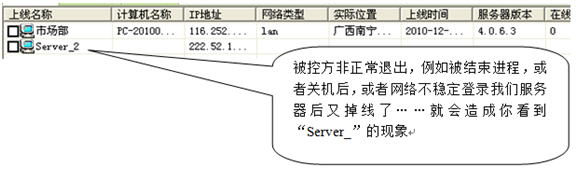 网络人企业版“在线主机”出现Server_连接不上,这是为什么呢?2021-11-24
网络人企业版“在线主机”出现Server_连接不上,这是为什么呢?2021-11-24 Windows 远程桌面入门到上手2022-03-11
Windows 远程桌面入门到上手2022-03-11